Како променити величину папира у Ворд-у
Шта треба знати
- Мац: Иди на Филе > Подешавање странице, изаберите Атрибути странице из падајућег менија, а затим подесите Величина папира.
- Реч 365: Иди на Филе > Принт > Подешавање странице, изаберите Папир картицу, а затим подесите Величина папира.
- Ако не видите величину коју желите, изаберите Обичај или Управљајте прилагођеним величинама да поставите сопствене маргине и дефинишете област која се не може штампати.
Овај чланак објашњава како да промените величину папира у програму Ворд. Упутства се односе на Ворд за Мац и Мицрософт 365.
Како променити величину папира за документ за штампање
Можете промените величину папира документа за нову датотеку или за постојећу.
Отворите нову или постојећу датотеку у програму Мицрософт Ворд.
-
На Мац рачунару изаберите Филе мени и изаберите Подешавање странице.
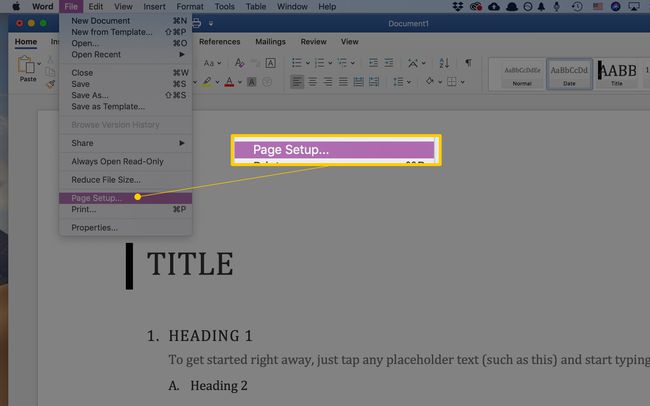
-
У програму Ворд 365 изаберите Филе.
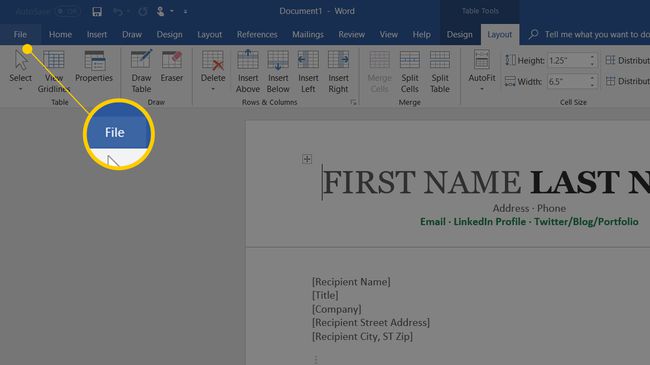
-
Изаберите Принт у левом окну, а затим кликните на Подешавање странице везу на дну Подешавања.

-
На Мац-у, када је Подешавање странице се појави дијалог, требало би да буде укључен
Атрибути странице. Ако није, кликните на падајући бирач на врху оквира и изаберите Атрибути странице.
-
За Ворд 365, можда ћете морати да кликнете на Папир картицу на врху дијалога.

-
Коришћење падајућег менија поред (или испод) Величина папира, изаберите величине папира желите од доступних опција. Када направите избор, Ворд документ на екрану се мења на ту величину. На пример, ако изаберете УС Легал у менију, величина документа се мења на 8,5 са 14.

Ограничења величине папира у програму Ворд
За америчке верзије Мицрософт Ворд, подразумевана величина папира је 8,5 са 11 инча. Иако већину својих писама, извештаја и других докумената вероватно штампате на папиру ове величине, промена величине странице у Ворд-у да бисте користили папир друге величине је једноставан задатак.
Ворд не поставља многа ограничења на величину странице или оријентација. Постоји велика шанса да ваш штампач поставља већа ограничења на папир који користите него Ворд, па пре него што промените величину странице, требало би да консултујете документацију штампача. То вам може уштедети много фрустрација на дуге стазе.

Како да подесите прилагођену величину папира
Ако не видите жељену величину у падајућем менију, подесите било коју одређену величину коју желите.
-
На Мац и верзијама Ворда које нису Мицрософт 365, кликните Управљајте прилагођеним величинама на дну листе опција величине папира.

-
Кликните знак плус да додате нову прилагођену величину. Поља се попуњавају подразумеваним мерењима, која ћете променити.

Истакните без наслова на листи прилагођених величина и промените име у нешто што ћете запамтити или препознати тако што ћете га укуцати.
Кликните на поље поред Ширина и унесите нову ширину. Урадите исто у пољу поред Висина.
-
Сет а Област која се не може штампати бирањем Усер Дефинед и попуњавање износа маргине у Врх, Дно, Лево, и Јел тако поља. Такође можете да изаберете свој штампач да користи подразумеване области које се не штампају.
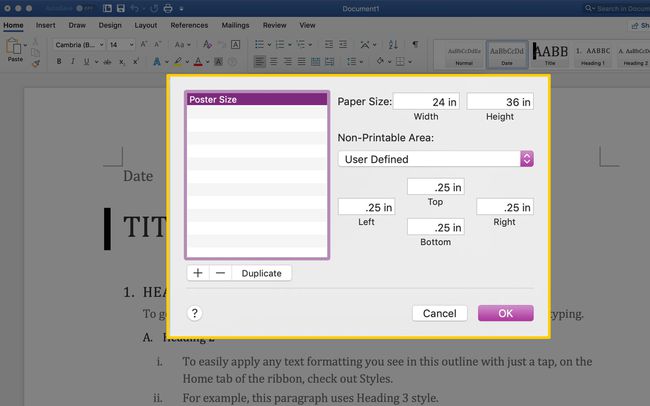
Кликните У реду да бисте се вратили на екран за подешавање странице.
Изаберите Остало или назив који сте дали прилагођеној величини у падајућем менију величине папира. Ваш документ се мења на ту величину на екрану.
Ворд 365 је мало другачији. Подесите величину папира на прилагођену, а затим подесите различите параметре у Папир, Маргине, и Лаиоут табс. Затим кликните У реду.
Ако унесете величину папира коју изабрани штампач не може да покрене, назив прилагођене величине папира је засивљен у падајућем менију за величину папира.
